Als u een blad met veel pagina's wilt afdrukken, kunt u opties instellen om op elke pagina de koppen of titels van de werkbladen af te drukken.
In Excel worden automatisch koppen gebruikt voor kolommen (A, B, C) en rijen (1, 2, 3). U typt titels in uw werkblad als beschrijving van de inhoud van rijen en kolommen. In de volgende afbeelding is Verwacht bijvoorbeeld een rijtitel en 2e kwartaal een kolomtitel.
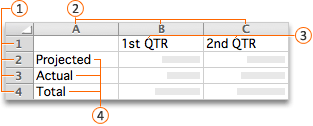
rijkoppen 
kolomkoppen 

rijtitels 
Rij- en kolomkoppen afdrukken
-
Klik op het werkblad.
-
Schakel op het tabblad Pagina-indeling, in de groep Werkbladopties, onder Koppen het selectievakje Afdrukken in.
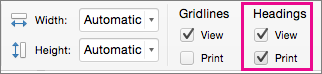
-
Klik in het menu Bestand op Afdrukken.
U kunt in het voorbeeldvenster zien hoe het werkblad wordt afgedrukt.
Op elke pagina rij- of kolomtitels afdrukken
-
Klik op het werkblad.
-
Klik op het tabblad Pagina-indeling, in de groep Pagina-instelling, op Pagina-instelling.

-
Selecteer onder Afdruktitels de optie Rijen bovenaan op elke pagina: of Kolommen links op elke pagina: en selecteer vervolgens de kolom of rij met de titels die u wilt herhalen.
-
Klik op OK.
-
Klik in het menu Bestand op Afdrukken.
U kunt in het voorbeeldvenster zien hoe het werkblad wordt afgedrukt.
Zie ook
Een deel van een werkblad afdrukken
Afdrukken met de afdrukstand Liggend










